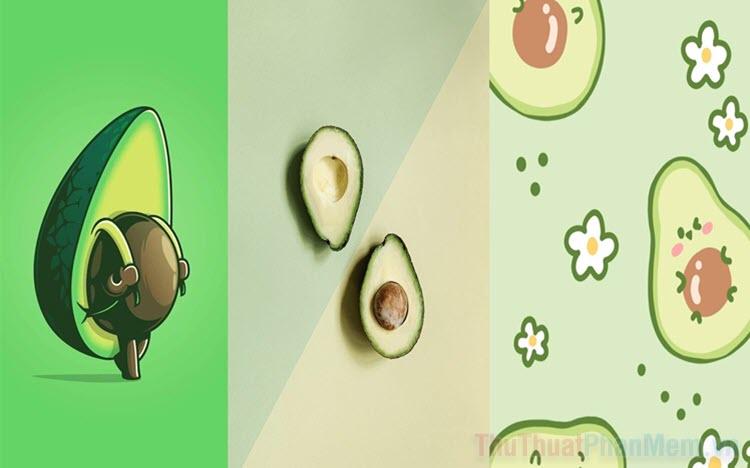Trong bài viết này, Học Excel Online sẽ hướng dẫn bạn cách thêm cột mới vào Excel 2010 – 2013, 2016. Đọc để tìm hiểu các phím tắt để chèn một hoặc nhiều cột, kể cả các cột không liền kề.
Cách nhanh nhất để thêm một cột trong Excel
1. Nhấp vào nút chữ cái của cột bên phải nơi bạn muốn chèn cột mới.
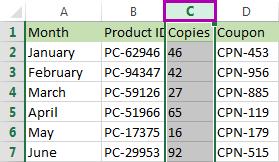
Chú ý: Bạn cũng có thể chọn toàn bộ cột bằng cách nhấn vào ô tính bất kỳ sau đó nhấn Ctrl + Space.
2. Nhấn Ctrl + Shift + + (dấu cộng trên màn hình)
Chú ý: Nếu bạn không nhớ phím tắt, bạn có thể nhấp phải chuột vào cột được chọn và bấm Insert từ danh sách lựa chọn.
Đó là hai bước đơn giản để chèn thêm cột mới. Hãy tiếp tục đọc bài viết này để xem làm thế nào chúng ta có thể chèn nhiều cột trống vào danh sách của bạn.
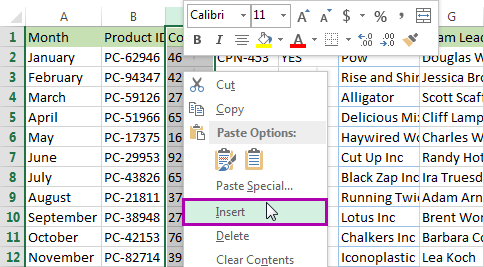
Chèn nhiều cột mới trong Excel
1. Tô chọn số lượng cột bạn muốn thêm vào trang tính. Những cột mới sẽ xuất hiện ngay bên trái số cột được chọn.
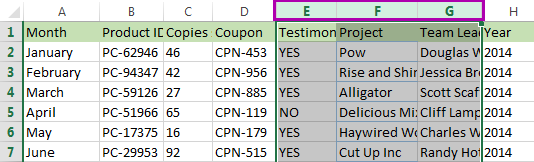
Chú ý: Bạn có thể làm tương tự nếu bạn chọn nhiều ô tính liên tiếp trong một cột hoặc nhấn Ctrl + Space.
2. Nhấn Ctrl + Shift + + để chèn thêm nhiều cột mới.
Chú ý: Nhấn F4 để lặp lại thao tác hoặc Ctrl + Y để chèn thêm nhiều cột mới.
Chèn nhiều cột mới không liên tiếp trong Excel
1. Chọn nhiều cột mới không liên tiếp bằng cách nhấp chuột vào nút chữ cái ở mỗi cột và nhấn giữ phím Ctrl. Những cột mới được chèn thêm sẽ xuất hiện phía bên trái chúng.
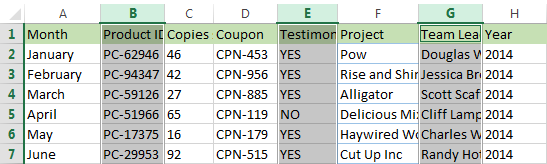
2. Nhấn Ctrl + Shift + + để tiến hành thao tác chèn mới.
Thêm một cột mới vào Excel Table
Nếu trang tính được định dạng dạng bảng, bạn có thể chọn Insert Table Columns to the Right nếu đó là cột cuối cùng. Bạn cheap medications http://www.slaterpharmacy.com cũng có thể chọn Insert Table Columns to the Left để thêm cột vào bất kỳ vị trí nào khác trong bảng của bạn.
1. Để chèn một cột, bạn cần chọn cột ở vị trí cần chèn và nhấp phải vào nó.
2. Chọn Insert > Table Columns to the Right đối với cột cuối cùng trong bảng hoặc Table Columns to the Left.

Cột mới được đặt tên “Column1” theo mặc định.
Toàn bộ những kiến thức này các bạn đều có thể học được trong khóa học EX101 – Excel từ cơ bản tới chuyên gia của Học Excel Online. Đây là khóa học giúp bạn hệ thống kiến thức một cách đầy đủ, chi tiết. Hơn nữa không hề có giới hạn về thời gian học tập nên bạn có thể thoải mái học bất cứ lúc nào, dễ dàng tra cứu lại kiến thức khi cần. Hiện nay hệ thống đang có ưu đãi rất lớn cho bạn khi đăng ký tham gia khóa học. Chi tiết xem tại: HocExcel.Online